讓我們在 Ubuntu 上設定 PyTorch 和 JupyterLab!本指南提供了一種簡化的方法來安裝和配置您所需的一切。
首先,確保您的 Ubuntu 系統是最新的:
sudo apt update && sudo apt -y upgrade
檢查您的 Python 版本。 請記下版本號碼(例如 3.13.x),因為下一步將需要它。
python3 --version
安裝與您的 Python 版本相符的適當的 python3.xx-venv 套件。 如果您的 Python 版本是 3.13.x,請將下面的 3.12 替換為 3.13.
sudo apt install -y python3.12-venv
建立虛擬環境(這使您的專案依賴項保持獨立):
python3 -m venv venv
啟動虛擬環境:
source venv/bin/activate
安裝支援 CUDA 11.8 的 PyTorch。 (如果您使用不同的 CUDA 版本或僅 CPU 版本,請記住調整 cu118;請參閱 PyTorch 網站以了解選項)。
pip install torch torchvision torchaudio --index-url https://download.pytorch.org/whl/cu118
安裝 JupyterLab:
pip install jupyterlab
啟動 JupyterLab,可以選擇指定您的工作目錄。 將 /home/kai 替換為您想要的目錄。
jupyter lab --notebook-dir /home/kai
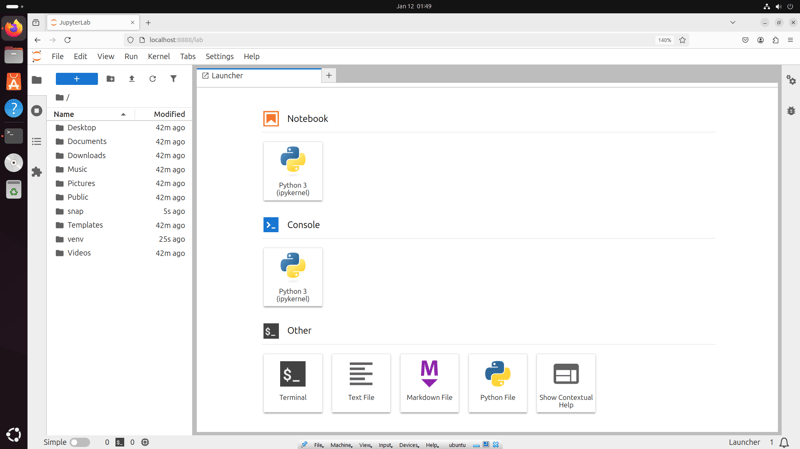
一切都準備好了! 打開您喜歡的網頁瀏覽器(例如 Firefox)並導航到終端機中提供的 URL JupyterLab 開始工作。 使用完deactivate後請記得停用虛擬環境。
以上是在 Ubuntu 上安裝 PyTorch 和 JupyterLab的詳細內容。更多資訊請關注PHP中文網其他相關文章!




